Aktiver eller deaktiver adaptiv lysstyrke i Windows 10
Adaptiv lysstyrke er ikke noe nytt. Hvis du kjøpte en bærbar datamaskin de siste årene, har systemet ditt sannsynligvis det aktivert som standard takket være den omgivende lyssensoren som er innebygd i dem.
Adaptiv lysstyrke er en enkel funksjon som justerer skjermens lysstyrke i henhold til lyset rundt deg. Husk smarttelefonfunksjonen som vi alltid tar for gitt? Ja, det er akkurat det. Adaptiv lysstyrke vil dempe eller lysere skjermen avhengig av omgivelsene, slik at uansett hvor du er, blir skjermen ikke for mørk eller for lys. Når det er sagt, i Windows 10 er funksjonen Adaptiv lysstyrke bare tilgjengelig for Pro- og Enterprise-brukere.
Like nyttig som det er, liker de fleste av oss å justere skjermens lysstyrke manuelt slik at vi kan få en konsistent opplevelse. Videre kan det bli ganske irriterende til tider når Windows kontinuerlig justerer skjermens lysstyrke når du beveger deg mellom forskjellige apps. Dessverre er det ingen måte du kan finjustere og justere den adaptive lysstyrken i Windows. Du kan imidlertid enkelt aktivere eller deaktivere den.
Aktiver eller deaktiver adaptiv lysstyrke i Windows 10
Du kan enkelt aktivere eller deaktivere den adaptive lysstyrken fra de avanserte alternativene i din nåværende strømplan. For å gjøre det, søk etter "Kontrollpanel" i Start-menyen og åpne det.

I kontrollpanelet finner du og klikker på "Strømalternativer." Kontroller at kontrollpanelvisningen din er satt til Store eller Små ikoner. Alternativt kan du også åpne vinduet Strømalternativer ved å høyreklikke på batteriikonet i oppgavelinjen og deretter velge "Strømalternativer".

Her i vinduet Strømalternativer, klikk på linken "Endre planinnstillinger" ved siden av din nåværende strømplan.

Denne handlingen åpner gjeldende strømstyringsinnstillinger. Klikk på linken "Endre avanserte strøminnstillinger" som vises nederst i vinduet.

Ovenstående handling åpner vinduet Avanserte strømalternativer. Rull ned og finn visningsalternativet og utvide det for å vise alternativet Adaptiv lysstyrke. Ved å utvide alternativet kan du raskt aktivere eller deaktivere den for både batteristrømmen eller når den er koblet til.

Hvis du ikke finner Adaptive Display-innstillingene, er det sjansen for at den bærbare datamaskinen kanskje ikke har en innebygd lyssensor.
Hvis deaktivere Adaptive Brightness i de avanserte strømalternativene ikke gjorde noe, må du deaktivere Sensor Monitoring-tjenesten. For å gjøre det, trykk "Win + R, " skriv services.msc og trykk Enter.

I tjenestevinduet finner du og dobbeltklikker på "Sensor Monitoring service."

Ovenstående handling åpner vinduet serviceinnstillinger. Klikk på "Stopp" -knappen, velg alternativet "Deaktivert" fra rullegardinmenyen ved siden av "Oppstartstype" og klikk deretter på "OK" -knappen for å lagre endringene.

Konklusjon
Hvis du ser på en eller annen måte, gjør dataskjermen lettere for dine øyne, så er det bedre å bruke f.lux enn avhengig av funksjonen Adaptiv lysstyrke.
Gjør kommentar nedenfor og del dine tanker og kommentarer om funksjonen Adaptiv lysstyrke i Windows.



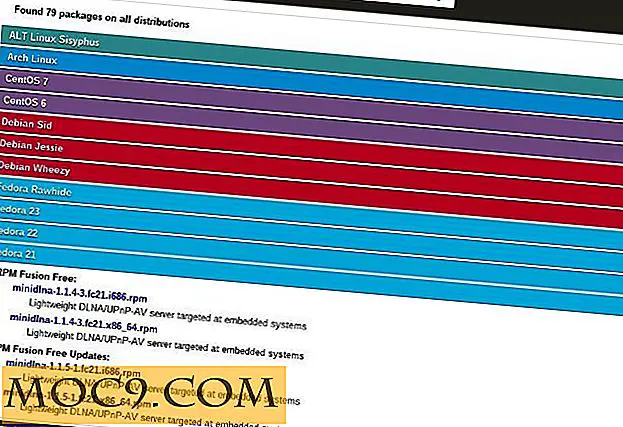
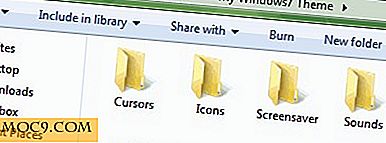


![Erstatt den nye fane siden med tid og vær [Chrome]](http://moc9.com/img/currently-chrome-options.jpg)